विंडोज़ पीसी में रिज़ॉल्व आइटम चलाने योग्य 0xc00d36e5 समस्याएँ हैं
वीडियो चलाते समय, त्रुटि कोड का सामना करना निराशाजनक है, है ना? आमतौर पर, इस त्रुटि के कारण आप अपने आराम या ख़ाली समय का आनंद लेना बंद कर देते हैं। संदेश जैसे '0xc00d36e5 आइटम चलाने योग्य नहीं है' एक सामान्य त्रुटि है जो वीडियो चलाते समय दिखाई देती है। यदि आप इस समस्या का समाधान खोजने के लिए यहां हैं, तो पढ़ते रहें। इस गाइडपोस्ट में, हमने यह सूचीबद्ध किया है कि यह त्रुटि किस कारण से सामने आती है। साथ ही, हमने ऐसे समाधान भी उपलब्ध कराए हैं जिन्हें आप आज़मा सकते हैं।
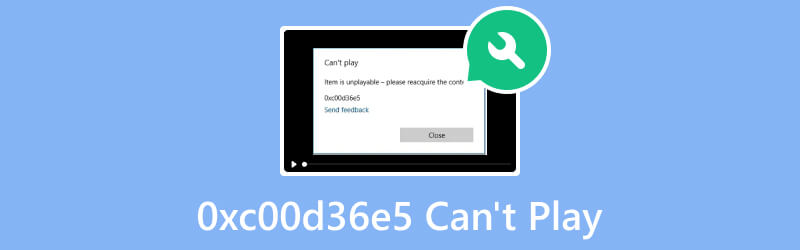
पृष्ठ सामग्री
भाग 1. त्रुटि कोड 0xc00d36e5 क्यों उत्पन्न हुआ
विंडोज़ 11 पर त्रुटि कोड 0xc00d36e5 मीडिया प्लेबैक समस्याओं से जुड़ा है। यह आमतौर पर तब होता है जब ऑडियो या वीडियो प्लेबैक में समस्या होती है। इस त्रुटि के कुछ संभावित कारण निम्नलिखित हैं:
- यदि मीडिया फ़ाइल स्वयं दूषित या क्षतिग्रस्त है, तो इसके परिणामस्वरूप प्लेबैक त्रुटियाँ हो सकती हैं। यह डाउनलोड प्रक्रिया के दौरान या स्टोरेज ड्राइव में समस्याओं के कारण हो सकता है।
- दूसरा कारण यह है कि आपकी वीडियो फ़ाइल आपके वर्तमान मीडिया प्लेयर के साथ संगत नहीं है। इस प्रकार, त्रुटि संदेश "त्रुटि 0xc00d36e5 - नहीं चल सकता। आइटम चलाने योग्य नहीं है'' प्रकट होता है।
- आपके विंडोज़ पीसी पर सिस्टम फ़ाइलें ठीक से कॉन्फ़िगर नहीं हैं। इसलिए, इससे 0xc00d36e5 त्रुटि हो सकती है।
- ऑडियो और वीडियो ड्राइवर मीडिया प्लेबैक में महत्वपूर्ण भूमिका निभाते हैं। पुराने या असंगत ड्राइवर 0xc00d36e5 सहित त्रुटियों का कारण बन सकते हैं
भाग 2. 0xc00d36e5 को कैसे ठीक करें जो नहीं चल सकता
अब जब आप त्रुटि के कारणों को जान गए हैं तो नीचे दिए गए समाधानों का उपयोग करके इसे ठीक करें:
समाधान 1. दूषित मीडिया फ़ाइल की मरम्मत करें
यदि त्रुटि कोड 0xc00d36e5 का कारण फ़ाइल और भंडारण माध्यम में भ्रष्टाचार है, तो चिंता न करें। इसके बजाय, जैसे किसी भरोसेमंद उपकरण का उपयोग करके इसकी मरम्मत करें विडमोर वीडियो फिक्स. यह सबसे अच्छे सॉफ़्टवेयर में से एक है जिसे आप ऑनलाइन पा सकते हैं। इसके साथ, आप बिना किसी परेशानी के किसी भी वीडियो समस्या को सुधार सकते हैं। इस टूल का उपयोग करके अपने दूषित, टूटे, अपठनीय, धुंधले, टिमटिमाते वीडियो आदि को ठीक करें। यह आपकी क्षतिग्रस्त फ़ाइल को वापस सामान्य स्थिति में लाने में आपका सबसे अच्छा सहायक हो सकता है। इससे भी दिलचस्प बात यह है कि आप किसी भी डिवाइस से लिए गए या किसी भी ड्राइव पर संग्रहीत वीडियो को सुधार सकते हैं। अंत में, बस कुछ ही क्लिक के साथ, आप उच्च सफलता दर के साथ वीडियो त्रुटियों को ठीक कर सकते हैं। अपने वीडियो की मरम्मत शुरू करने के लिए, यहां अनुसरण की जाने वाली मार्गदर्शिका दी गई है:
चरण 1। आरंभ करने के लिए, अपने मैक या विंडोज कंप्यूटर पर विडमोर वीडियो फिक्स डाउनलोड और इंस्टॉल करें। इंस्टालेशन के बाद यह तुरंत लॉन्च हो जाएगा।
चरण 2। टूल के मुख्य इंटरफ़ेस से, बाएं फलक पर दूषित फ़ाइल को जोड़ने के लिए प्लस बटन पर क्लिक करें। इसके बाद, दाहिने हिस्से से नमूना वीडियो जोड़ें, और यह टूल के लिए एक संदर्भ के रूप में काम करेगा। अब, मारो मरम्मत प्रक्रिया शुरू करने का विकल्प.
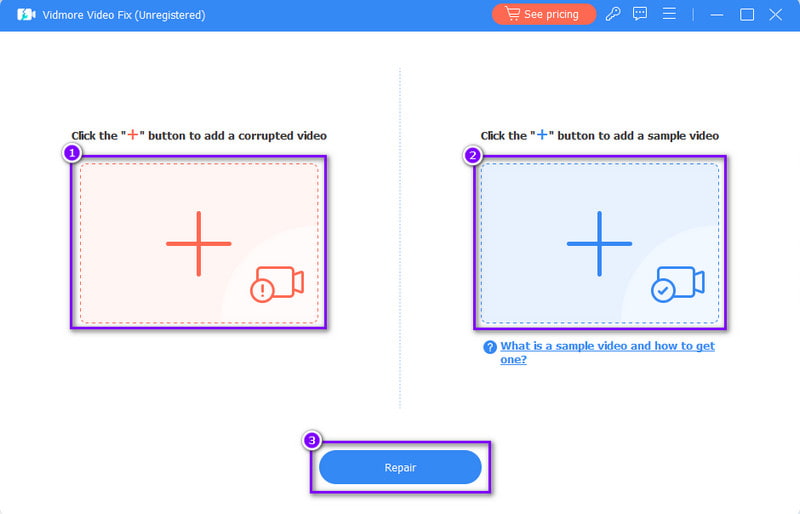
चरण 3। उसके बाद, आप अगली विंडो पर चले जायेंगे। वहां से, आप मरम्मत किए गए वीडियो का पूर्वावलोकन करना चुन सकते हैं या सहेजें यह तुरंत. अंत में, अधिक वीडियो ठीक करने के लिए, अन्य वीडियो सुधारें विकल्प चुनें। और बस!
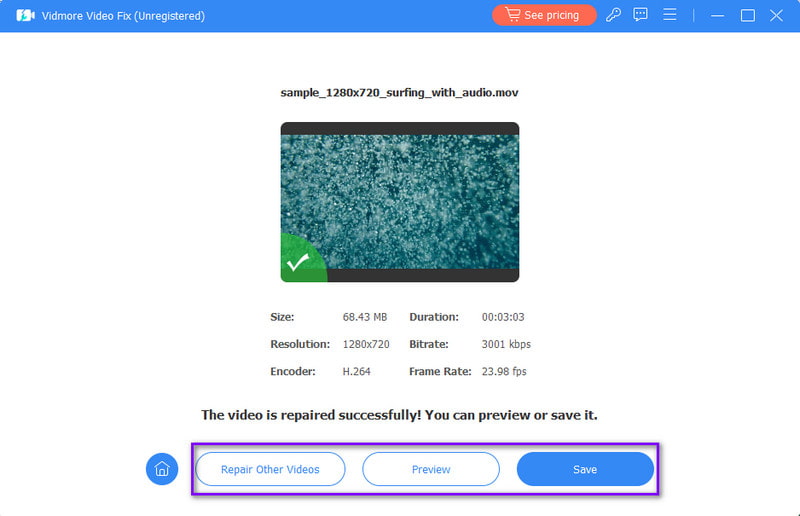
समाधान 2. किसी अन्य मीडिया प्लेयर का उपयोग करें
मान लीजिए कि समस्या आपके मीडिया प्लेयर के साथ है; किसी अन्य खिलाड़ी का उपयोग करने पर विचार करें. इंटरनेट पर विशाल विकल्पों के साथ, आपके लिए सही विकल्प चुनना कठिन हो सकता है। इसके साथ, हमारा सुझाव है कि आप इसका उपयोग करें विडमोर प्लेयर. यह एक लोकप्रिय और सर्वांगीण मीडिया प्लेयर है जो ढेर सारे वीडियो और ऑडियो फ़ाइल स्वरूपों का समर्थन करता है। इसमें MP4, MOV, AVI, MP3, WMA, AAC और कई अन्य शामिल हैं। इतना ही नहीं, बल्कि यह ब्लू-रे और डीवीडी फ़ाइलें भी चला सकता है। साथ ही, यह आपके वीडियो की एचडी छवि गुणवत्ता और ध्वनि प्रभाव को बनाए रखता है। इसके अलावा, प्लेबैक नियंत्रण आपके उपयोग के लिए उपलब्ध कराए गए हैं। और इसलिए, यह आपको अपने देखने के अनुभव को निजीकृत करने की अधिक स्वतंत्रता देता है।
चरण 1। डाउनलोड करके शुरुआत करें विडमोर प्लेयर आपके कंप्युटर पर। फिर, टूल को इंस्टॉल करने के लिए इंस्टॉल विकल्प पर क्लिक करें और यह बाद में लॉन्च होगा।
चरण 2। टूल के मुख्य इंटरफ़ेस से, फ़ाइल खोलें बटन पर क्लिक करें। फिर, वह वीडियो फ़ाइल चुनें जिसे आप प्रोग्राम पर चलाना चाहते हैं।
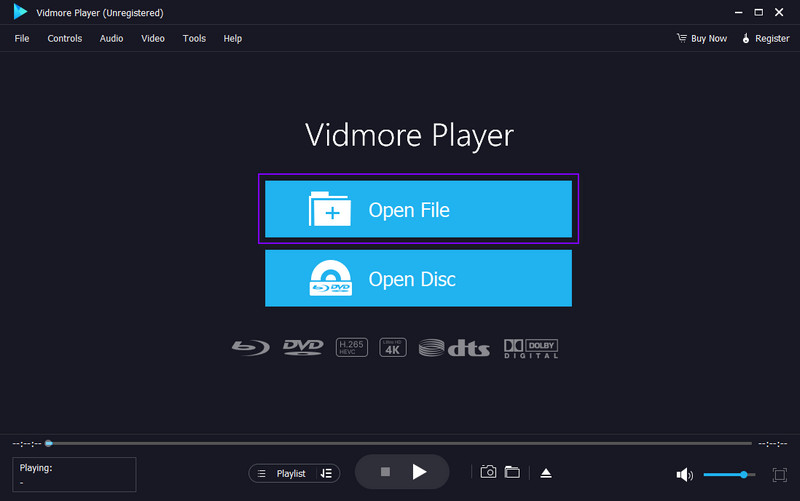
चरण 3। अब, सॉफ़्टवेयर तुरंत आपके लिए वीडियो चलाएगा। अपनी गति से वीडियो देखने के लिए प्लेबैक नियंत्रणों, जैसे रोकें, रोकें, पीछे की ओर, आगे की ओर इत्यादि का उपयोग करें। इसके अलावा, आप इसका उपयोग कर सकते हैं स्नैपशॉट स्क्रीनशॉट कैप्चर करने के लिए बटन।
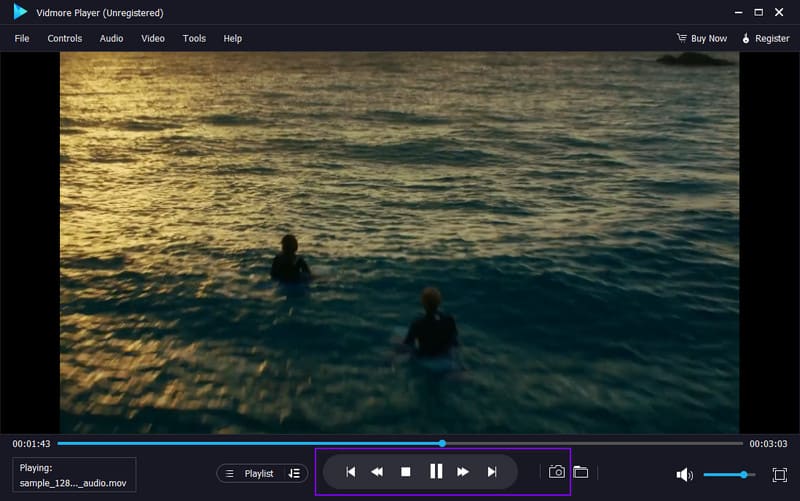
समाधान 3. कॉन्फ़िगर की गई कंप्यूटर सेटिंग्स
इस बात की बहुत अधिक संभावना है कि आपके कंप्यूटर सेटिंग्स के कारण त्रुटि 0xc00d36e5 दिखाई दे। यदि यह ठीक से कॉन्फ़िगर नहीं है, तो आपको इसे बदलना होगा। अपने कंप्यूटर पर अपनी समस्या का समाधान करने का तरीका यहां बताया गया है:
चरण 1। अपने कंप्यूटर के सेटिंग मेनू पर जाएं। वहां से ऐप्स विकल्प पर क्लिक करें।
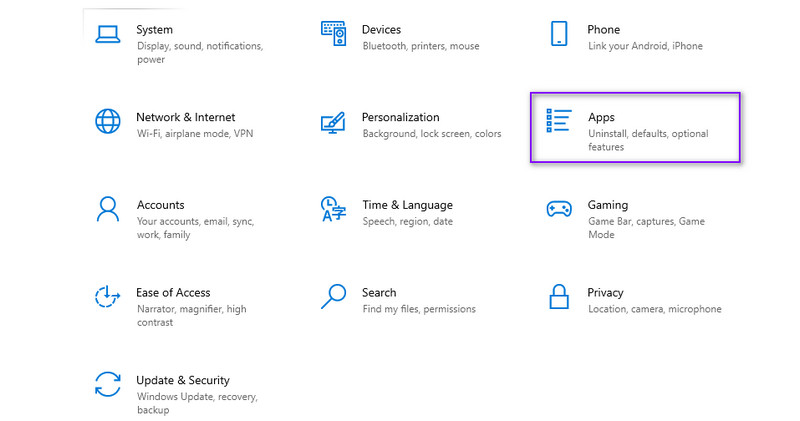
चरण 2। अब, वीडियो प्लेबैक विकल्प पर जाएं। अंत में, आप उन्नत, डिस्प्ले और ग्राफ़िक सेटिंग्स जैसी सेटिंग्स बदल सकते हैं।
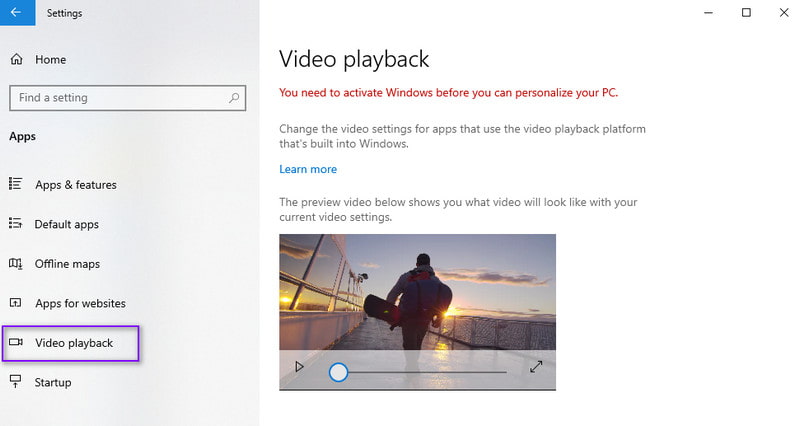
समाधान 4. ऑडियो और वीडियो ड्राइवर अपडेट करें
विंडोज़ 10 स्वचालित रूप से ड्राइवर अपडेट डाउनलोड और इंस्टॉल करता है। फिर भी, कुछ को मैन्युअल रूप से पुनः इंस्टॉल या अपडेट करने की आवश्यकता है। इसके अलावा, भले ही आपके पास पहले से ही नवीनतम संस्करण हों। ऐसे मामलों में, अपने ड्राइवरों को अपडेट करने का तरीका यहां बताया गया है:
चरण 1। आरंभ करने के लिए, विंडोज मेनू पर नेविगेट करके और डिवाइस मैनेजर ढूंढकर प्रारंभ करें। इसके अलावा, आप अपनी स्क्रीन के निचले-बाएँ कोने पर विंडोज बटन पर राइट-क्लिक करने का प्रयास कर सकते हैं। फिर, डिवाइस मैनेजर चुनें।
चरण 2। दिखाई देने वाली विंडो से, डिस्प्ले एडाप्टर पर डबल-क्लिक करें और अपना वीडियो ड्राइवर चुनें। फिर, इसे राइट-क्लिक करें और अपडेट ड्राइवर चुनें।
चरण 3। ऑडियो ड्राइवर के लिए, ध्वनि, वीडियो और गेम कंट्रोलर विकल्प पर डबल-क्लिक करें। ड्राइवर पर राइट-क्लिक करें और ड्रॉप-डाउन विकल्पों में से अपडेट ड्राइवर चुनें।
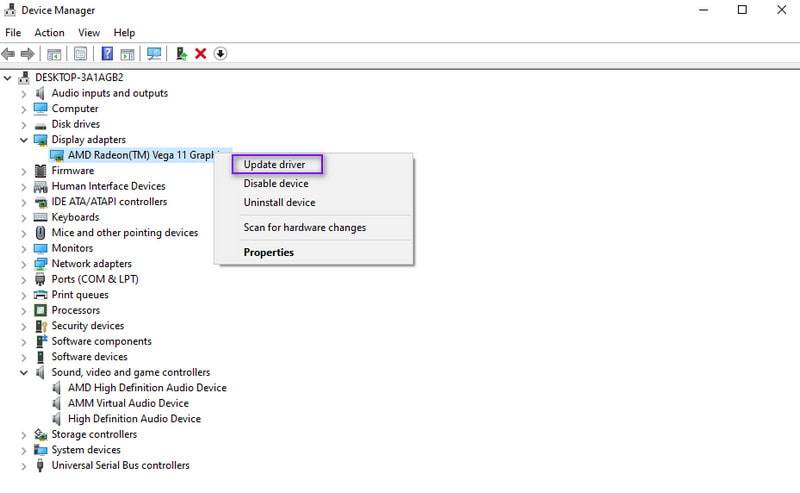
भाग 3. 0xc00d36e5 के बारे में अक्सर पूछे जाने वाले प्रश्न, नहीं चल सकते
मैं न चलने योग्य वीडियो को कैसे ठीक करूं?
न चलने योग्य वीडियो को ठीक करने के लिए, आप कई तरीके आज़मा सकते हैं। सबसे पहले, आप अपने मीडिया प्लेयर को अपडेट कर सकते हैं। इसके अलावा, आप फ़ाइल भ्रष्टाचार की जाँच भी कर सकते हैं। यदि भ्रष्टाचार है तो प्रयास करें विडमोर वीडियो फिक्स समस्या का समाधान करने के लिए. एक और बात, आप अनुकूलता के लिए एक अलग प्लेयर आज़मा सकते हैं, जैसे विडमोर प्लेयर कार्यक्रम. वीडियो कोडेक्स और ड्राइवरों को अपडेट या पुनः इंस्टॉल करने का भी प्रयास करें। यदि आवश्यक हो, तो वीडियो को किसी भिन्न प्रारूप में परिवर्तित करने पर विचार करें। जैसे विश्वसनीय कनवर्टर का उपयोग करें Vidmore वीडियो कनवर्टर.
मैं अपने कोड में त्रुटि कैसे ठीक करूं?
कोड त्रुटियों को ठीक करने में सिंटैक्स और तर्क संबंधी समस्याओं की समीक्षा करना शामिल है। इसके साथ, अपने IDE में डिबगिंग टूल का उपयोग करने का प्रयास करें। साथ ही, त्रुटि संदेशों पर ध्यान दें और ऑनलाइन समुदायों से मदद लें। अपने कार्य को नियमित रूप से सहेजें और यदि आवश्यक हो तो स्थिर स्थिति में वापस आने के लिए संस्करण नियंत्रण का उपयोग करें।
Windows 11 पर त्रुटि कोड 0xc00d36e5 क्या है?
विंडोज़ 11 पर त्रुटि कोड 0xc00d36e5 मीडिया प्लेबैक समस्या का संकेत देता है। यह त्रुटि गुम या पुराने कोडेक्स या दूषित मीडिया फ़ाइलों जैसे मुद्दों के कारण हो सकती है। ऑडियो और वीडियो ड्राइवरों के साथ भी समस्याएँ हो सकती हैं।
निष्कर्ष
कुल मिलाकर, आप इस तरह से इसे ठीक कर सकते हैं "त्रुटि 0xc00d36e5 - चलाया नहीं जा सकता. आइटम चलाने योग्य नहीं है।" आपकी फ़ाइल पर संदेश. इस बिंदु पर, त्रुटि को हल करने के लिए आपके पास अपना चुना हुआ समाधान हो सकता है। फिर भी, यदि आप अपनी फ़ाइलों में भ्रष्टाचार का सामना करते हैं, तो इसे ठीक करने के लिए उपयोग करने का सबसे अच्छा तरीका है विडमोर वीडियो फिक्स. इससे कोई फर्क नहीं पड़ता कि आपके वीडियो कितने क्षतिग्रस्त हैं या वे कहीं से भी आए हैं, टूल उनकी मरम्मत कर सकता है। साथ ही, यदि आपको एक विश्वसनीय मीडिया प्लेयर की आवश्यकता है, तो आप उस पर निर्भर रह सकते हैं विडमोर प्लेयर. इस टूल में कोई भी वीडियो चलाएं जो आपको पसंद हो।


